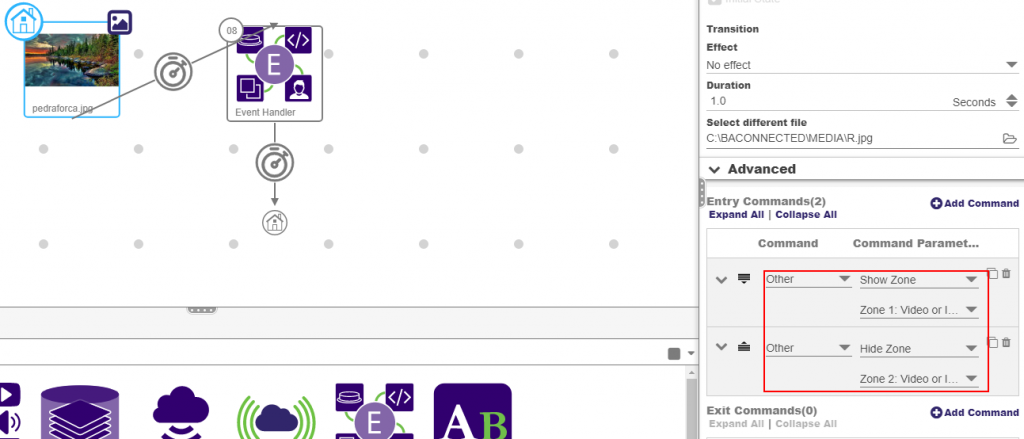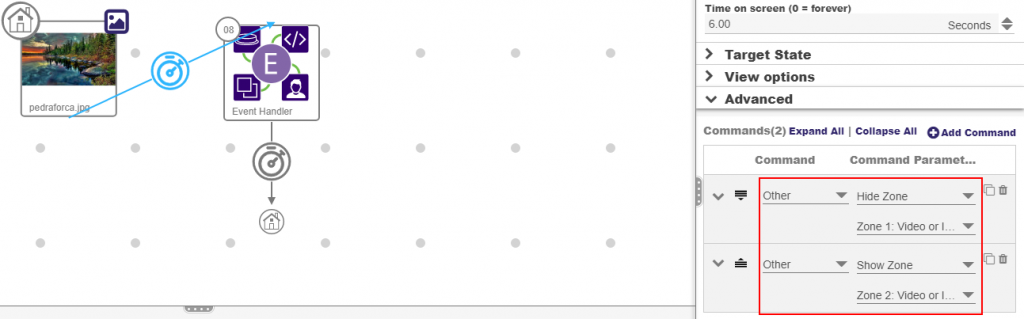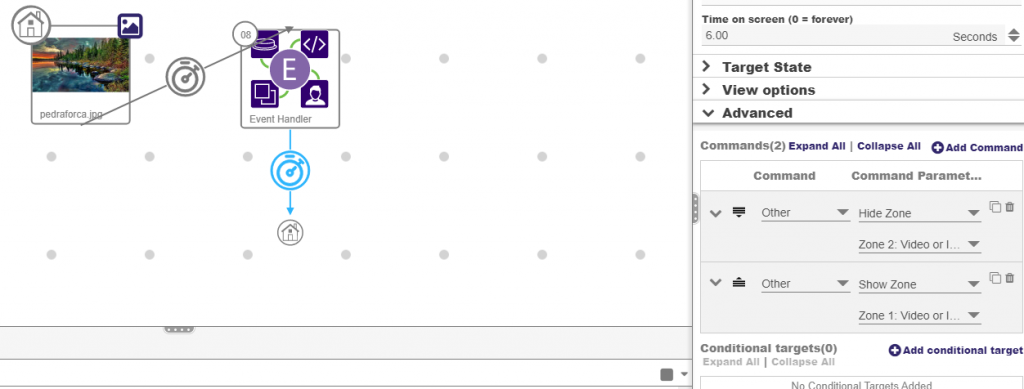Usando el evento HTML con una Local Site que coja un archivo html previamente descargado desde cualquier página web de weather widgets (se puede copiar el código en un bloc de notar y cambiar la extensión de .txt a .html):
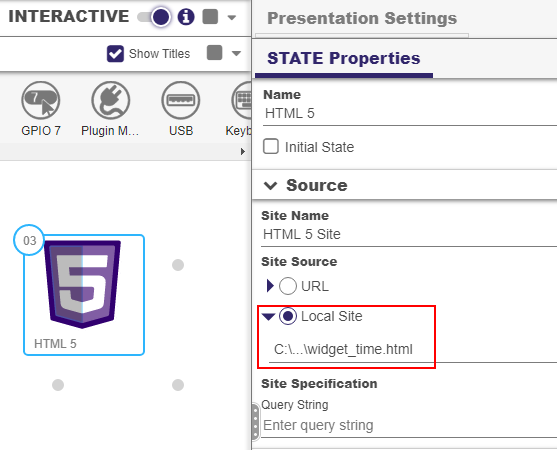
Usando el evento HTML con una Local Site que coja un archivo html previamente descargado desde cualquier página web de weather widgets (se puede copiar el código en un bloc de notar y cambiar la extensión de .txt a .html):
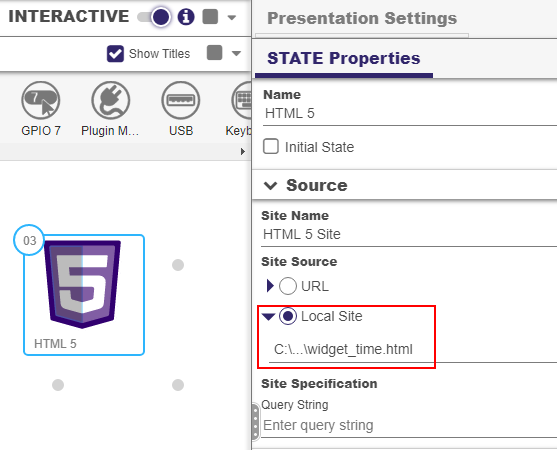
No, es necesario obtener un enlace que se salte este paso y no pida usuario y contraseña. Brightsign no puede proveer este enlace, por lo que hay que hablar con la empresa que lleva dicha página web html.
Existe una manera de recuperar contenido o presentaciones accediendo al navegador con la IP del reproductor. En la pestaña SD, abrir el archivo local-sync.json o local-sync.xml (dependiendo de si el reproductor tiene la versión de firmware antigua o nueva).
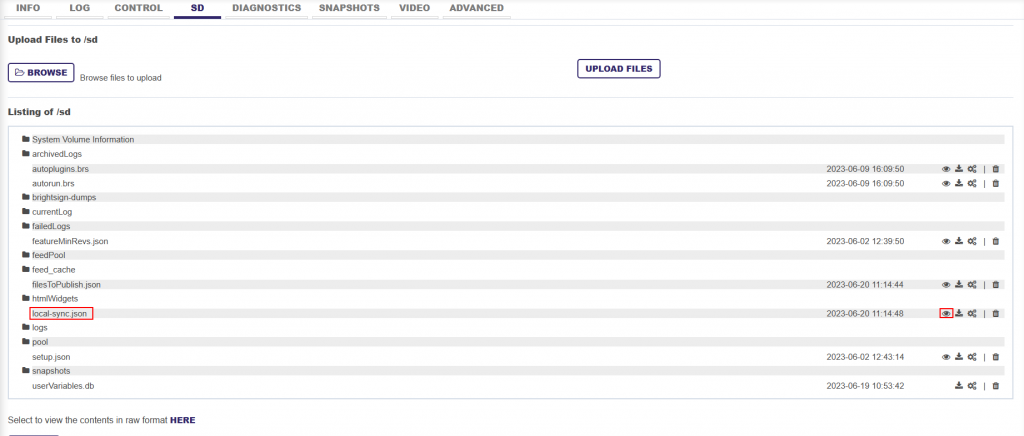
Dentro de este archivo, buscar fichero .bml y acceder al directorio indicado al lado del comando <link> y descargar el archivo.
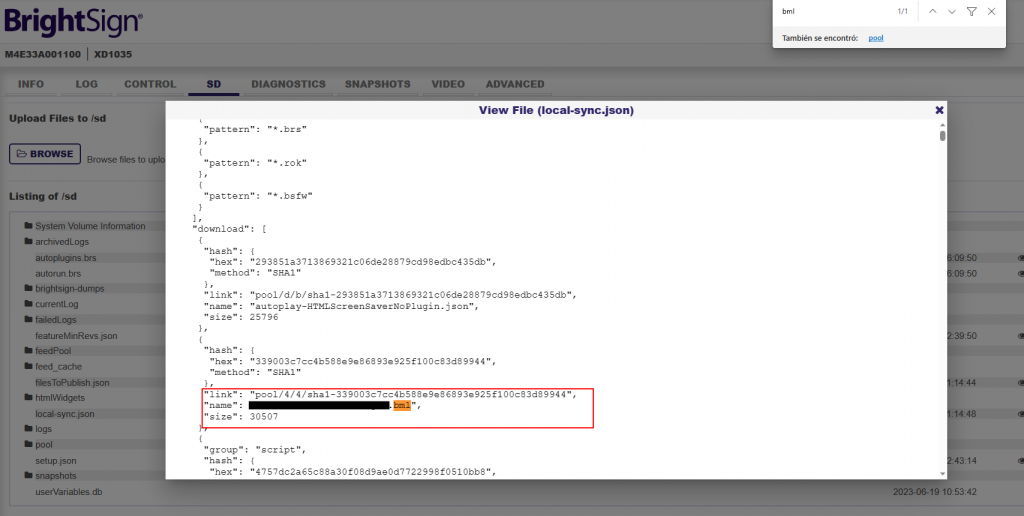
Una vez tengas el archivo descargado, hay que cambiar la extension a bpfx o bpf en funcion del software con que el reproductor esté configurado (BA:connected o BrightAuthor respectivamente).
En este mismo archivo también se puede encontrar el contenido (videos, imágenes, etc), acceder a ellos y descargarlos con el mismo método.
Esta función solo está disponible en el software BrightAuthor antiguo (no en el BA:connected). Para activarla, simplemente vaya a la pestaña Preview, situada en la parte superior derecha de la interfaz.
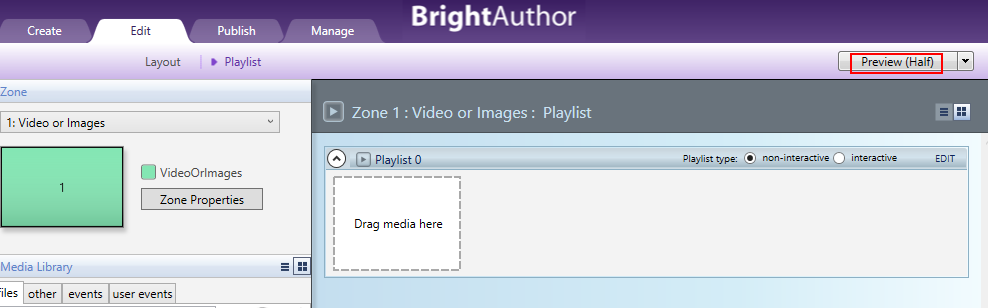
Para tener un control de cuando se interactúa con un evento táctil, puedes crear una variable, que sea un contador, y en el evento táctil aplicar un comando que te incremente esta variable cuando se toque la pantalla.
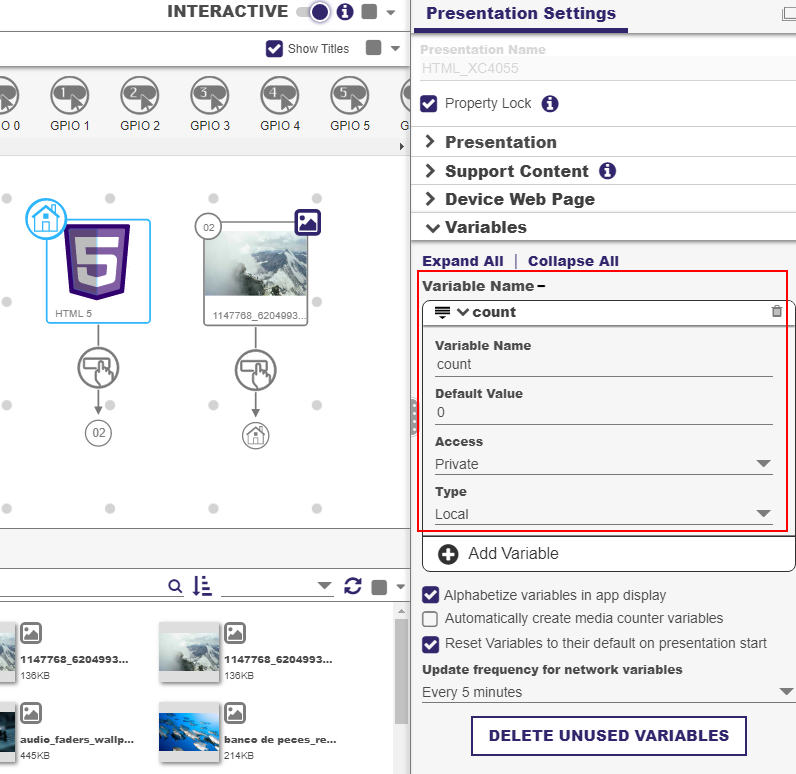
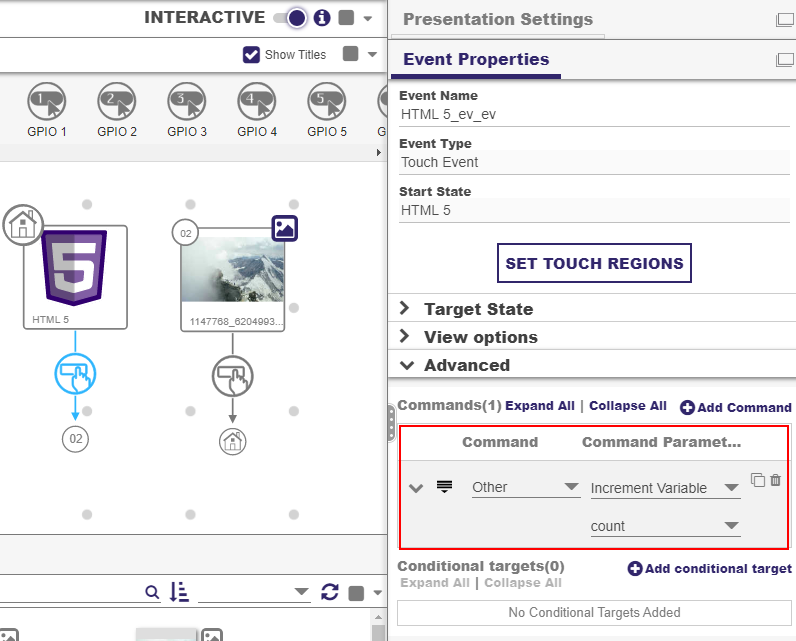
Puedes ver la evolución de esta variable en el web server (entrando en el navegador: ip_reproductor:8008).
Un Brightsign AU335 no tienen ningún problema en recibir 3 cierres de contacto por el GPIO y a partir de ahí reproducir un audio. En cuanto a las salidas de GPIO, hay que tener en cuenta que sólo dan 0V o 3.3V, con lo que no suele ser suficiente como para alimentar un relé. Para ello, es necesario amplificar esa señal para poder llegar a 12V y entonces sí que es posible accionar un relé. Se pueden llegar a poner hasta los 8 pines como salidas de 3.3V. La idea es que el 3.3V es el común, y a partir de aquí cada uno de los Pines hace el cierre para darte 0V o 3.3V.
Se puede encender y apagar un proyector con Brightsign de varias maneras: usando comandos CEC que se envían al proyector a través del cable HDMI; usando comandos RS232 que se envían a través del puerto Serial o USB del reproductor; o por IP, usando un plugin de Brightscript.
Para enviar comandos CEC o RS232, el método es el mismo: acceder a la pestaña Advanced de un estado (como un video o imagen) y enviar un comando concreto (BrightControl y Send serial string respectivamente). Es posible utilizar el evento Time Code para programar el apagado o encendido en una hora concreta:
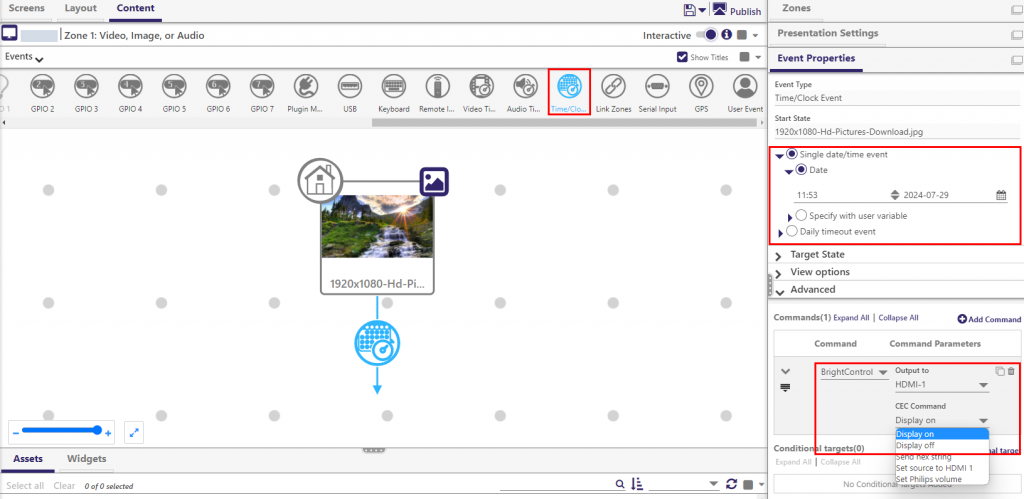
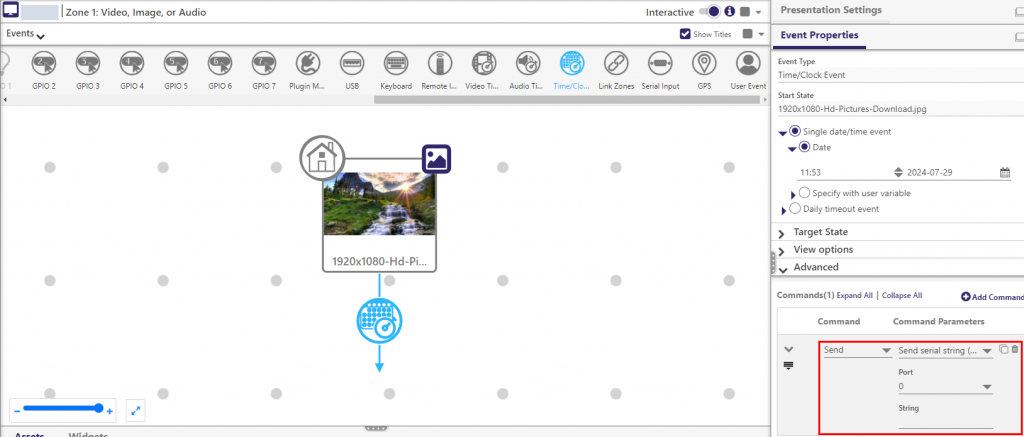
Hacerlo por IP es un poco más complejo. Desde el BrightAuthor:connected creas una nueva presentación y sigues los siguientes pasos:
1. Hazla interactiva y pon un contenido.
2. Haz clic en Presentation Settings y añade el script de BrightAuthor-Plugins/TCP-Network-Command at master · brightsign/BrightAuthor-Plugins (github.com).
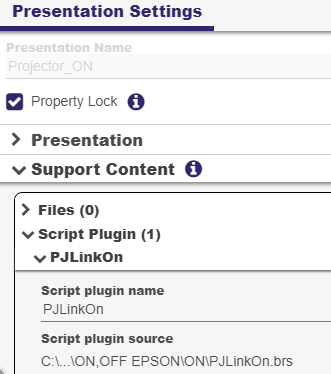
3. Selecciona el evento y añade el comando Send Plugin Message desde la pestaña Advanced, donde la última linia corresponde a la IP del proyector:
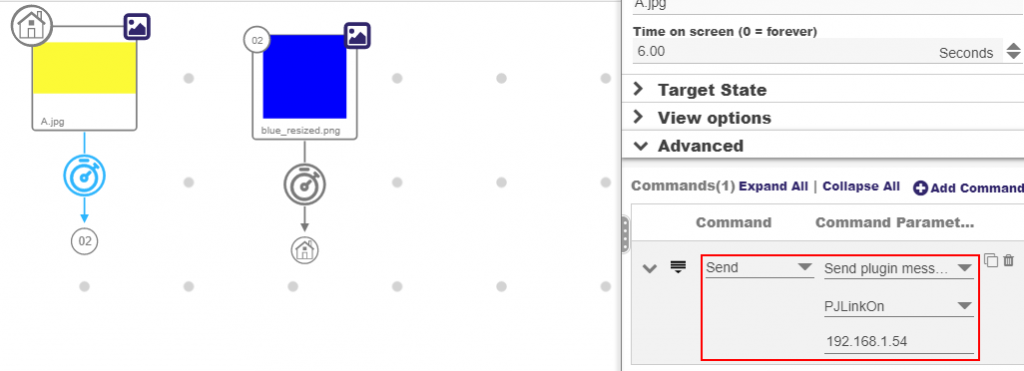
Para apagarlo, crea otra presentación (no se pueden añadir más de un plugin en una sola presentación), haz lo mismo, pero abre el plugin y cambia el 1 por 0 en hexadecimal en la línea 28 del código. El paso de HEX a ASCII y viceversa se puede hacer con Docklight (app gratuita que se puede descargar aqui).
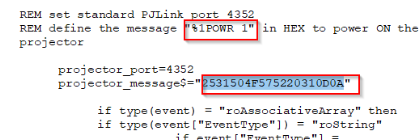
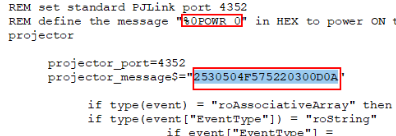
BrightAuthor:connected no dispone de esta función, pero BrightAuthor sí. Vaya a New presentation, acceda a la pestaña Advanced y active el modo Mosaico.
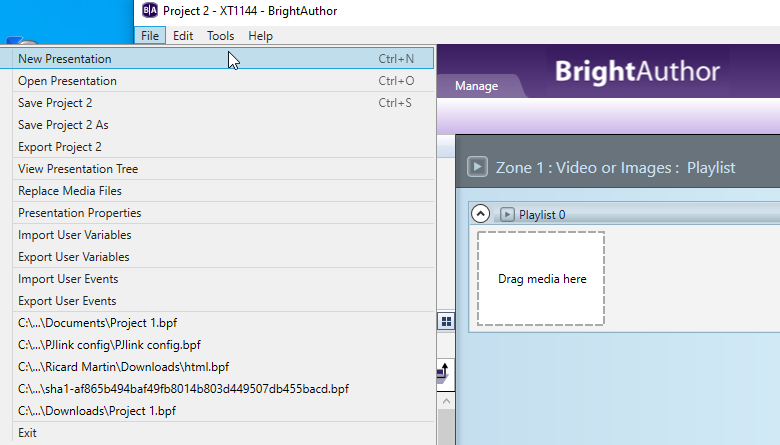
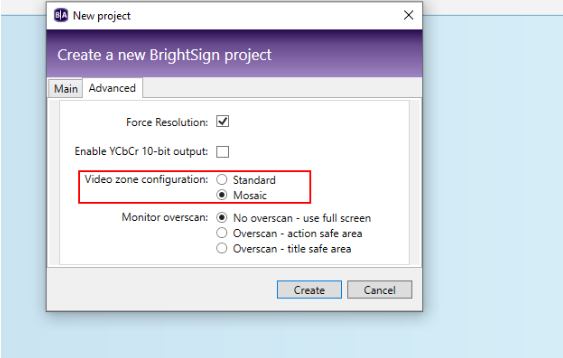
Cree 2 zonas, que estén solapadas entre ellas y añada el contenido deseado en ambas. En la 2a zona deje únicamente el contenido, mientras que en la 1a añada un Event Handler y dos timeout (uno del contenido al evento y otro del evento al contenido):
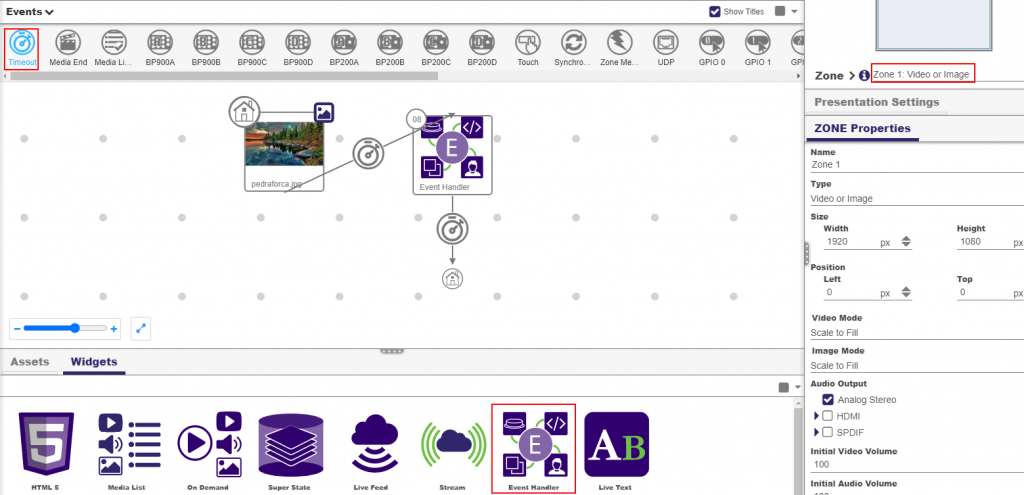
A continuación añada los comandos de hide zone y show zone tanto en el contenido como en los timeout, según que zonas quieres mostrar y esconder.